Was ist das Seitenverhältnis eines Bildes?
Das Seitenverhältnis eines Bildes ist das proportionale Verhältnis zwischen seiner Breite und Höhe und beschreibt im Wesentlichen die Form des Fotos. Zu den gängigen Seitenverhältnissen gehören 16:9, 9:16, 3:2, 1:1, 4:3, 5:4, usw. In der Fotografie ist die Wahl des richtigen Seitenverhältnisses sehr wichtig, da es sich auf die Bildkomposition und das Gefühl auswirkt, das Ihr Bild vermittelt.
Ein Seitenverhältnis von 16:9 eignet sich beispielsweise für die Aufnahme von Landschaften, Gebäuden usw. und vermittelt den Menschen ein Gefühl von Offenheit, während 4:3 ein günstiges Verhältnis für Porträtaufnahmen von Menschen ist. Eine vernünftige Auswahl und Anwendung von Seitenverhältnissen für verschiedene Szenarien kann die Absichten des Fotografen besser zum Ausdruck bringen und die Bildqualität und visuellen Effekte verbessern.
Manchmal müssen Sie das Seitenverhältnis eines Bildes ändern, um es an die Anforderungen einer bestimmten Plattform anzupassen. Jede Social-Media-Plattform erfordert aufgrund unterschiedlicher Anwendungsszenarien unterschiedliche Seitenverhältnisse der Bilder.
Die meisten Menschen denken bei der Änderung des Bildseitenverhältnisses zuerst an das Zuschneiden. Durch das Zuschneiden werden jedoch einige Details aus dem Bild entfernt. Wie können Sie also das Seitenverhältnis eines Bildes ändern, ohne die Integrität des Inhalts zu beeinträchtigen? Lesen Sie weiter, um herauszufinden, wie Sie das Seitenverhältnis eines Bildes ohne Zuschneiden ändern können.
Seitenverhältnis eines Bildes ohne Zuschneiden unter Windows ändern
MiniTool MovieMaker ist ein einfach zu bedienender Foto-Videokonverter, mit dem Sie Videos aus verschiedenen Bilddateien, Videoclips und Musik erstellen können. Um das Filmmaterial aufzuwerten und die Videoqualität zu verbessern, bietet dieses Programm eine Vielzahl von Bearbeitungswerkzeugen und Effekten, wie z. B. einen Seitenverhältniswechsler, ein Zuschneidewerkzeug, verschiedene Farbkorrekturwerkzeuge und mehr.
Die meisten der Bearbeitungsfunktionen von MiniTool MovieMaker können auch auf Bilder angewendet werden, einschließlich der Anpassung des Seitenverhältnisses. Daher ist es eine zuverlässige Wahl, wenn Sie das Seitenverhältnis eines Bildes ändern möchten, ohne es zuzuschneiden.
Schritt 1. Klicken Sie zunächst auf die Schaltfläche unten, um MiniTool MovieMaker herunterzuladen und auf Ihrem Computer zu installieren.
MiniTool MovieMakerKlicken zum Download100%Sauber & Sicher
Schritt 2. Starten Sie diese Anwendung. Auf der linken Seite des Aktionsfensters können Sie ein Seitenverhältnis von 16:9, 9:16, 1:1 und 4:3 auswählen und auf die Schaltfläche Neues Projekt klicken, um die Bearbeitungsseite zu öffnen.
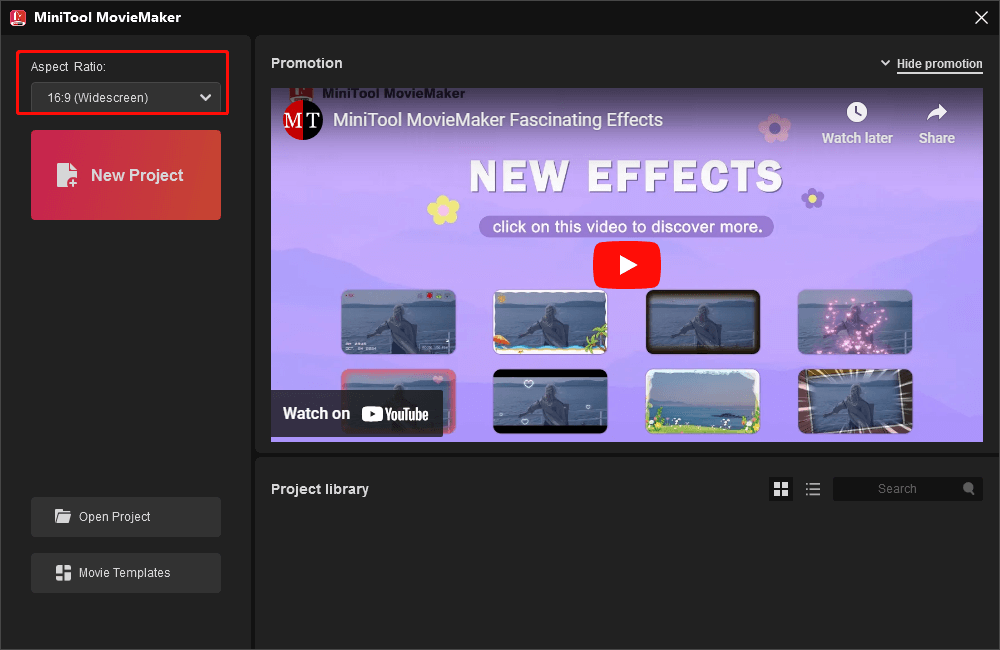
Schritt 3. Klicken Sie auf der Registerkarte Medien auf die Schaltfläche Mediendateien importieren, um den Datei-Explorer zu öffnen und Ihr Bild zu importieren. Klicken Sie anschließend auf das +-Symbol des Clips, um ihn in die Timeline einzufügen.
Schritt 4. Wenn Sie das Seitenverhältnis des Bildes ändern möchten, öffnen Sie das Dropdown-Menü Verhältnis unter dem Vorschaufenster und wählen Sie das gewünschte Verhältnis aus der Liste.
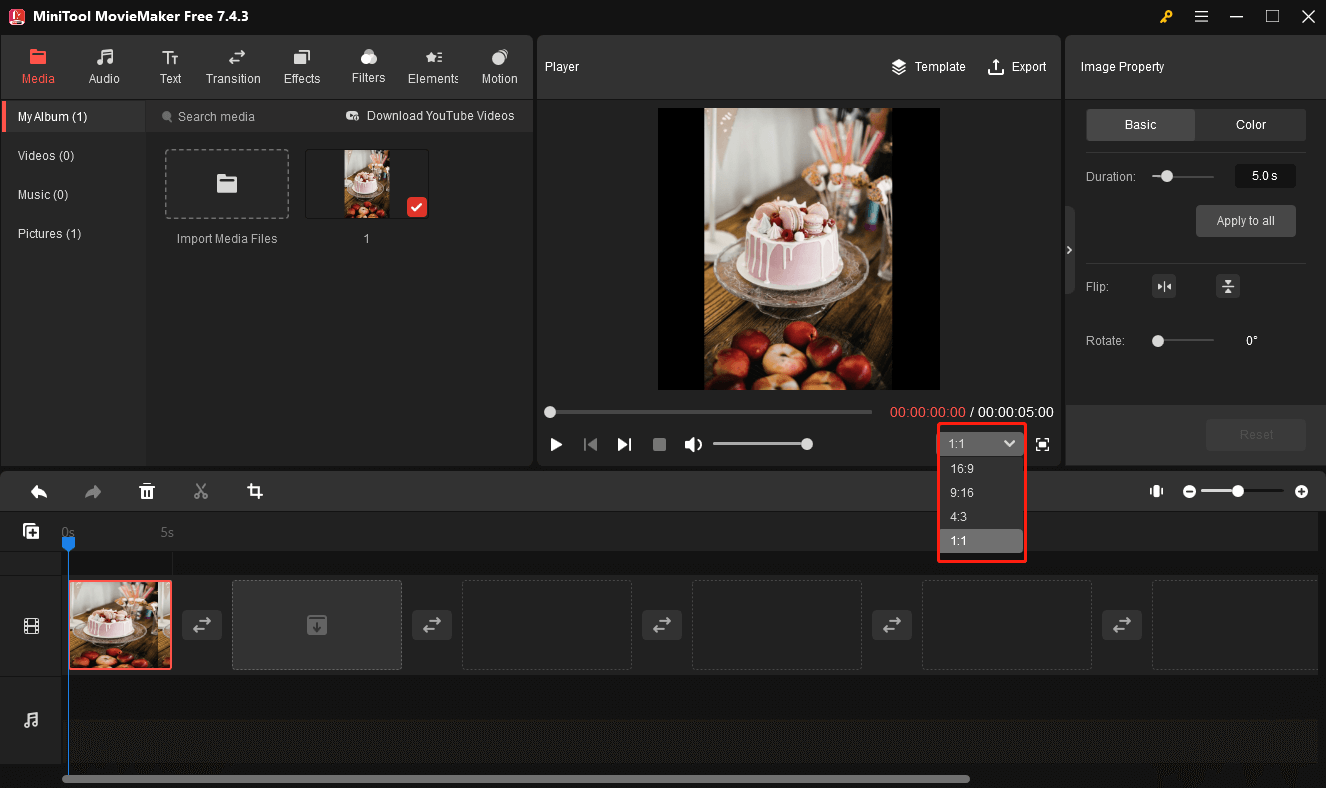
Wenn Sie das Bild aufpeppen möchten, verwenden Sie einen Bewegungseffekt, um dieses Ziel zu erreichen. Gehen Sie in der oberen Menüleiste auf Bewegung, wählen Sie einen Effekt aus und klicken Sie auf das Symbol +, um ihn anzuwenden.
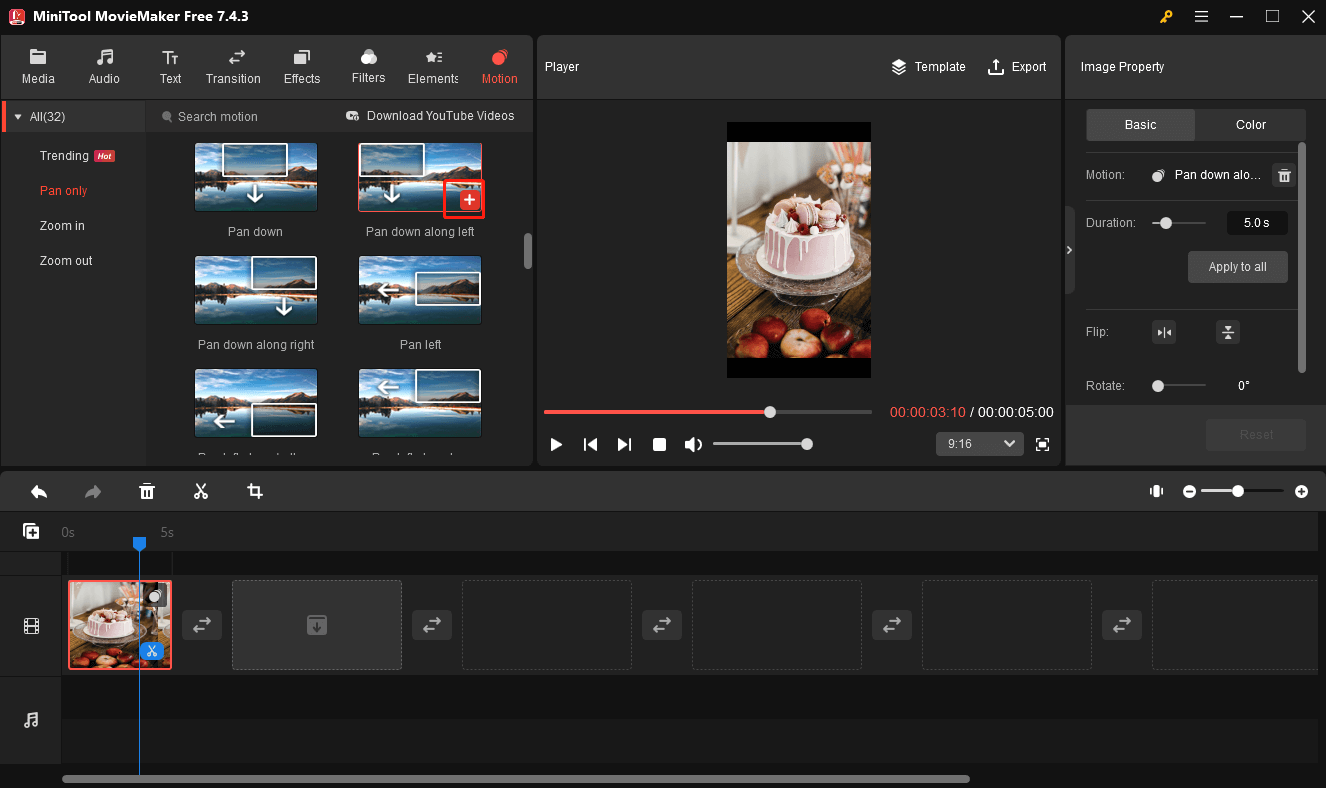
Schritt 5. Zeigen Sie eine Vorschau Ihres Bildes an. Wenn Sie mit dem Ergebnis zufrieden sind, klicken Sie auf die Schaltfläche Exportieren in der oberen rechten Ecke, um das Exportfenster zu öffnen. Legen Sie dann den Dateinamen und den Ausgabeordner fest, wählen Sie in der Dropdown-Liste Format die Option GIF und klicken Sie auf Exportieren, um das bearbeitete Bild als GIF-Datei zu speichern.
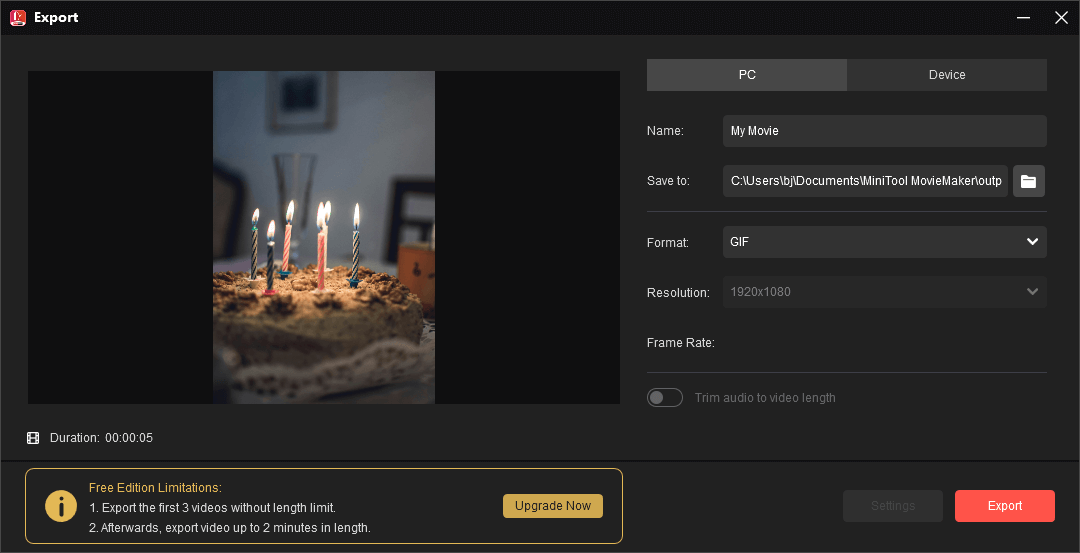
Mit MiniTool MovieMaker können Sie nur Bilder im GIF-Format speichern. Wenn Sie das Bildformat ändern möchten, müssen Sie keinen Fotokonverter eines Drittanbieters herunterladen. Öffnen Sie das Bild mit der in Ihrem Windows-Betriebssystem integrierten Fotos-App, klicken Sie mit der rechten Maustaste darauf und wählen Sie die Option Speichern unter, um das GIF-Bild in JPG, JPEG, PNG, JPE, BMP, TIFF usw. zu konvertieren.
Entdecken Sie weitere Funktionen von MiniTool MovieMaker:
- Dient als Video-Cutter, Trimmer, Rotator, Flipper und Cropper.
- Ändern Sie die Videogeschwindigkeit, um Zeitlupen- oder Zeitraffereffekte zu erzeugen.
- Fügen Sie Titel, Untertitel und Abspänne zu Videos und Bildern hinzu.
- Wenden Sie Filter, 3D-LUTs, Übergänge, Überlagerungen, Rahmen, Glitch-Effekte und andere Spezialeffekte an.
- Peppen Sie Ihr Filmmaterial mit einer Vielzahl von animierten Elementen auf.
- Extrahieren Sie Audio aus dem Video und speichern Sie es als MP3-Datei.
Seitenverhältnis eines Bildes ohne Zuschneiden online ändern
Wenn Sie das Seitenverhältnis eines Bildes ohne Zuschneiden in Ihrem Webbrowser ändern möchten, ist Instasize ein großartiges Tool. Damit können Sie die Form von Bildern anpassen, um sie in Sekundenschnelle perfekt für die Weitergabe in sozialen Medien zu machen.
Schritt 1. Gehen Sie auf die Instasize-Website und klicken Sie auf den grauen Bereich, um Ihr Bild (PNG, JPG, JPEG und HEIC) von Ihrem Computer hochzuladen.
Schritt 2. Scrollen Sie in der Liste Seitenverhältnis nach unten, um das gewünschte Seitenverhältnis für Instagram, YouTube, Facebook, X/Twitter, TikTok, LinkedIn, Snapchat, Pinterest, Twitch, Discord und andere zu finden.
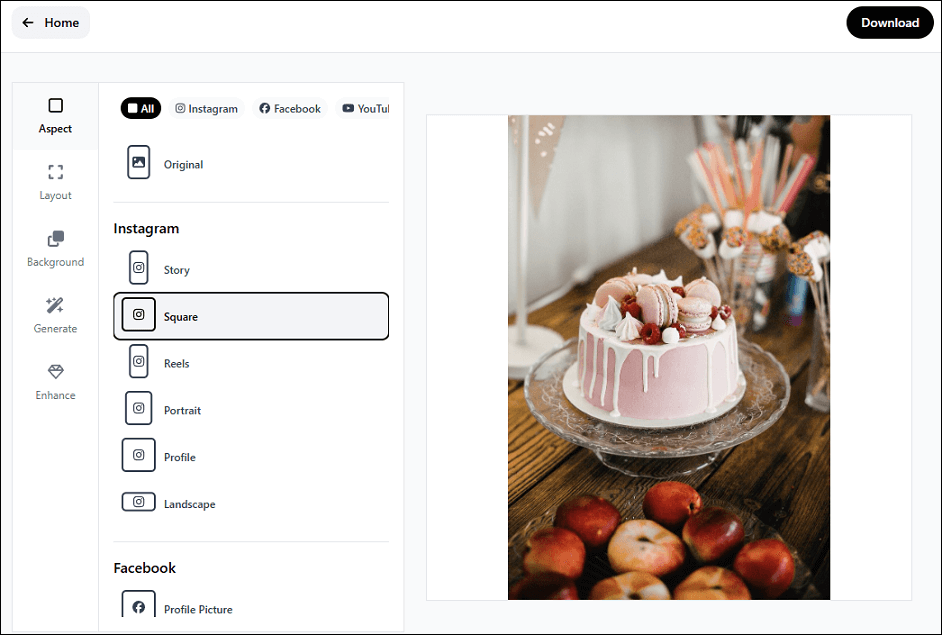
Schritt 3. Gehen Sie auf die Registerkarte Hintergrund, um die Farbe des Rahmens zu ändern (standardmäßig weiß). Wählen Sie eine Hintergrundfarbe, die dem Farbton Ihres Fotos am besten entspricht.
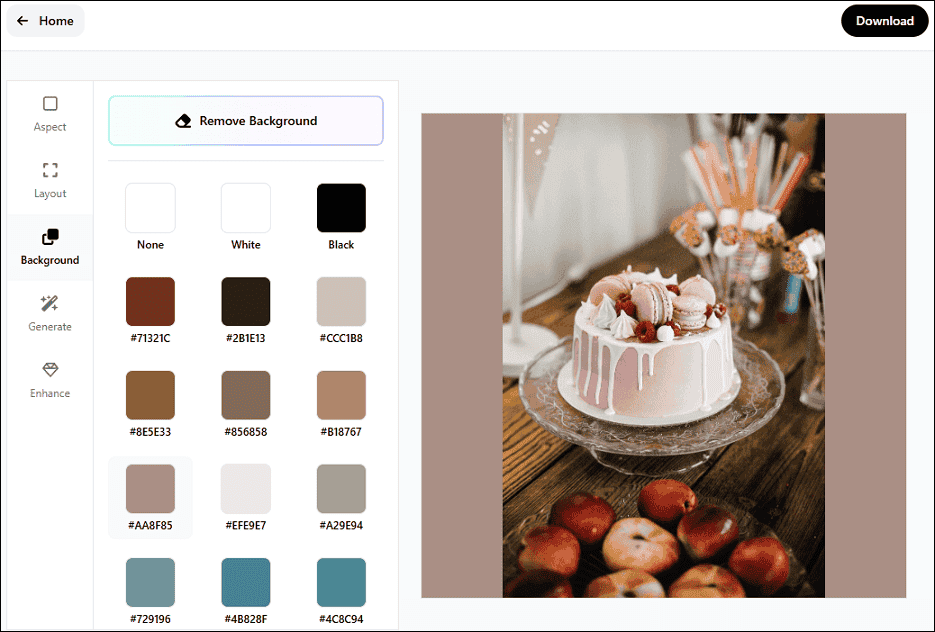
Schritt 4. Klicken Sie anschließend auf die Schaltfläche Herunterladen, um dem Bild einen Namen zu geben, das Ausgabeformat (PNG, JPG, WebP) und die Qualität auszuwählen, und klicken Sie auf die Schaltfläche Herunterladen, um das Bild auf Ihrem PC zu speichern.
Schlussfolgerung
Das Seitenverhältnis wirkt sich auf die visuelle Darstellung des Bildes, das Seherlebnis des Benutzers auf verschiedenen Geräten und Anwendungsszenarien aus. Die Wahl des richtigen Seitenverhältnisses optimiert die Darstellung Ihres Bildes und das Nutzererlebnis.
Mit Hilfe leistungsfähiger Bildbearbeitungsprogramme können Sie die Form von Bildern jetzt ganz einfach an Ihre Bedürfnisse anpassen. In diesem Beitrag werden zwei Methoden vorgestellt, mit denen Sie das Seitenverhältnis eines Bildes ändern können, ohne es zuzuschneiden oder die Bildintegrität zu beeinträchtigen. Jetzt sind Sie an der Reihe. Wählen Sie eine Methode und ändern Sie die Größe Ihres Fotos sofort.
Wenn Sie bei der Verwendung von MiniTool MovieMaker auf Probleme stoßen oder eine Rückmeldung haben, können Sie uns unter [email protected] kontaktieren.




Nutzerkommentare :